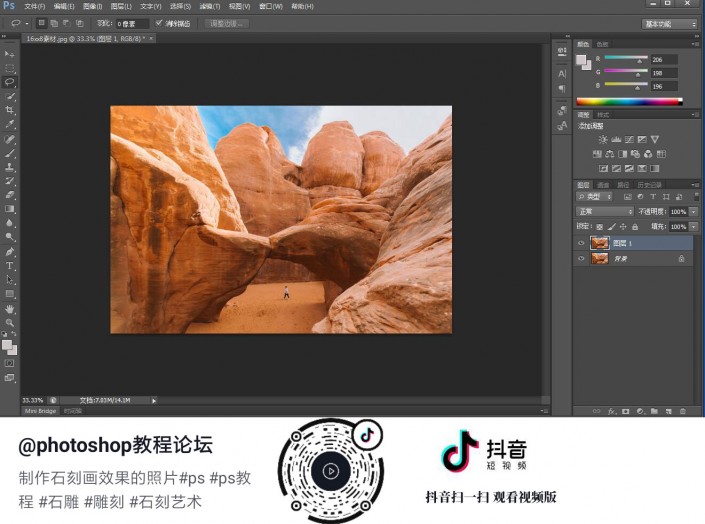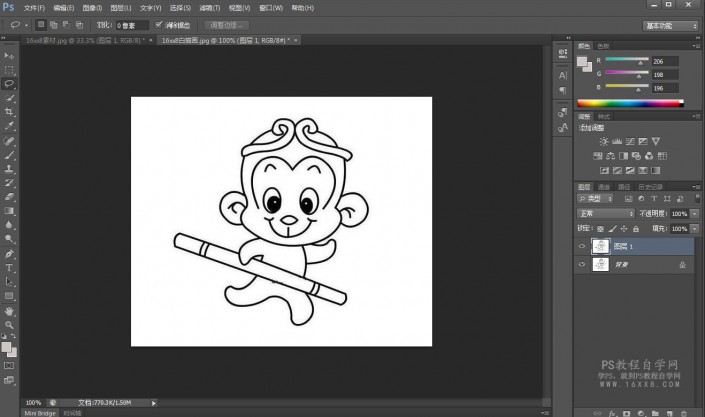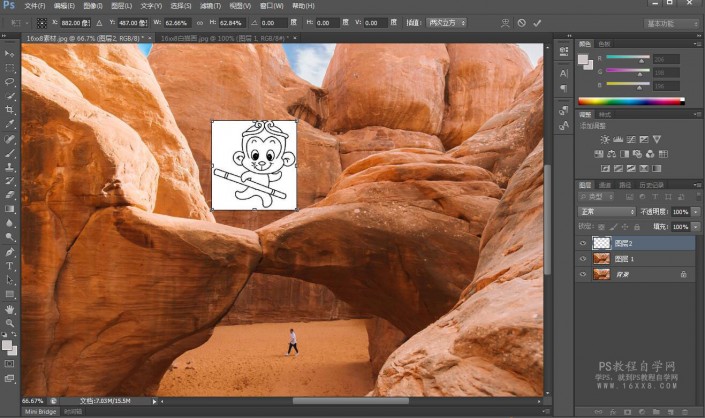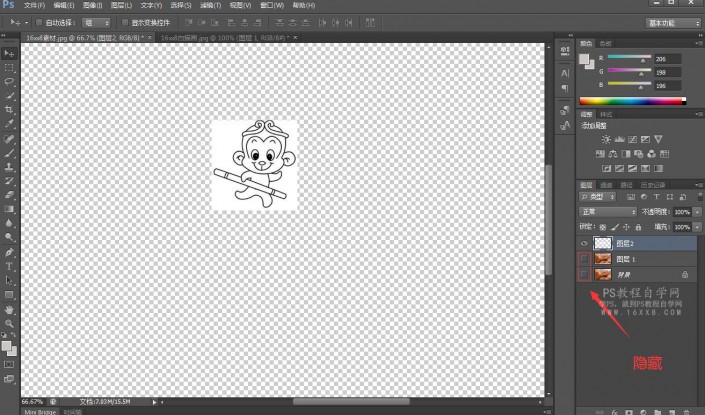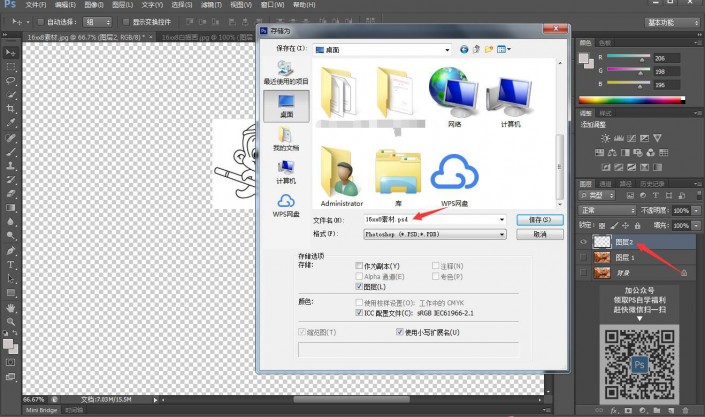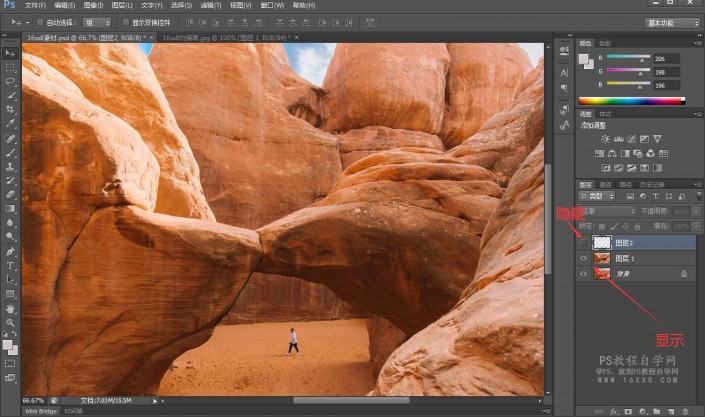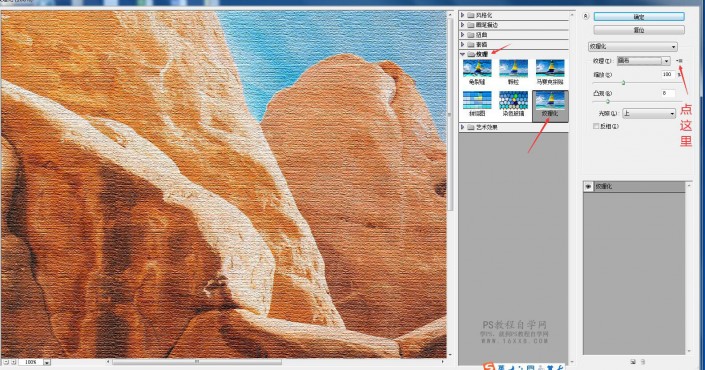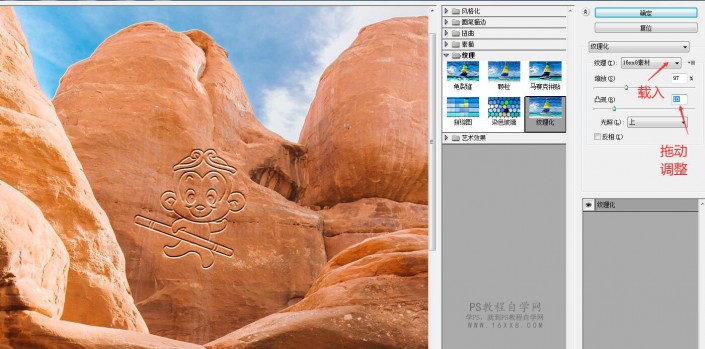岩石效果,给岩石制作逼真的雕刻画效果
来源:www.16xx8.com
作者:www.16xx8.com
学习:13311人次
教程主要教同学们用PS给石头上制作漂亮的雕画效果,去旅游的时候相信同学们都见到过石头上有雕刻的精美画面,那么这种效果在PS中能不能完成呢?当然是可以的,整个教程没有什么难度,找到自己想要做的素材,运用好滤镜,把素材载入即可,刚接触PS的同学们也可以跟着来学习一下,相信你会有所收获和惊喜,但是一定要动手练习才可以。
效果图:
素材:

操作步骤:
一、打开你要制作的素材,复制一层
二、打开想要往石头上显示的图片(你自己想选哪种都可以)
三、ctrl+T调整好位置图片位于石头上的位置
四、点击隐藏背景图层
五、把现在这个图层存为PSD格式的文件
六、隐藏刻画,显示背景图层
七、点击滤镜-滤镜库-纹理-纹理化,载入刚刚保存的PSD文件
八、调整相关参数,石雕的感觉就显示出来了
完成:
跟着教程学习一下吧,还是比较简单的,学习PS没有什么捷径,就是不停练习就对了。
作者公众号:
学习 · 提示
相关教程
关注大神微博加入>>
网友求助,请回答!
 学习PS请到www.16xx8.com
学习PS请到www.16xx8.com